6 функции на VKontakte, за които може би не знаете
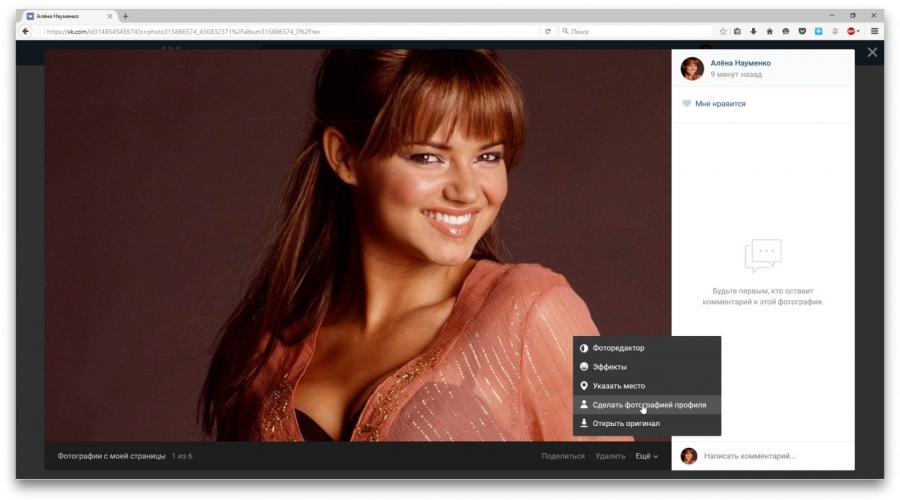
Когато пишете текст за нова публикация или коментар, можете да поставите връзка към общност или потребителски страници в него. За да направите това, има споменавания - специални връзки, които се показват като текст вместо нечетлив URL адрес. Освен това, след като задържите курсора върху такава връзка, се появява визуализация с информация за целевата страница. Освен това потребителят, който е споменат, получава незабавно известие за това.
Най-често се използват споменавания, така че правилните хора да не пропуснат този или онзи запис. Например публичен поздрав. Или просто за красив текстов дизайн с връзки към потребители и общности.
Как да вмъкна споменаване
- Отидете до редактора на нова публикация или коментар.
- Въведете @ и веднага, без интервал, вмъкнете всички знаци, които идват след фрагмента https://vk.com/в URL адреса на целевата страница. Например линк към профила на Павел Дуров с адреса https://vk.com/durovв редактора ще изглежда така: @дуров.
- Кликнете върху желаното лице или общност в падащия списък.
- Ако желаете, можете да редактирате името на лицето или името на общността, което ще бъде показано в скоби.
- Сега връзката е готова, публикацията може да бъде публикувана.
2. Задайте стария аватар като нов
Понякога искате да върнете една от старите снимки на мястото на основната и някои хора отново качват желаното изображение за това. В резултат на това в албумите се създават дубликати и любимите харесвания и коментари на всички трябва да бъдат спечелени от нулата. Но за да използвате отново стара снимка като профилна снимка, можете да я вземете директно от албума, без да я качвате повторно. Просто не всеки знае за това.
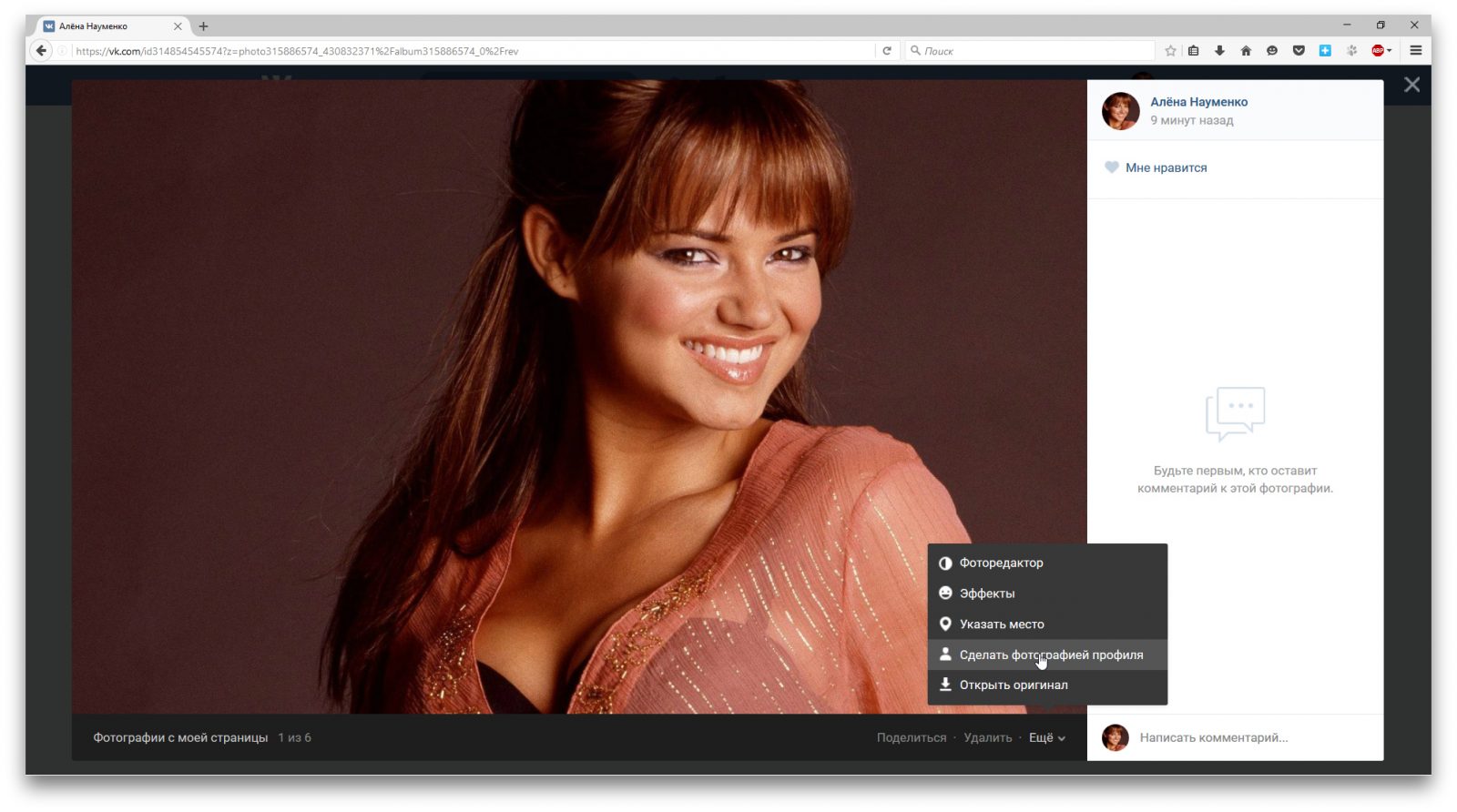
За да направите стара снимка отново основна, отворете я в албума. След това задръжте курсора на мишката върху елемента „Още“ в долния десен ъгъл на програмата за преглед на изображения и щракнете върху „Задаване като профилна снимка“ в падащото меню. Задайте обхвата и запазете резултата. Готов.
3. Изключете повторните публикации от емисията с новини
Със сигурност поне веднъж сте посещавали желанието никога повече да не виждате цитати, вицове и друго „ценно“ съдържание на общността, което вашите приятели могат активно да споделят. За щастие VKontakte ви позволява да премахнете всички повторни публикации от емисията с новини. След това в новините остава само уникално съдържание, публикувано от вашите приятели и общности.
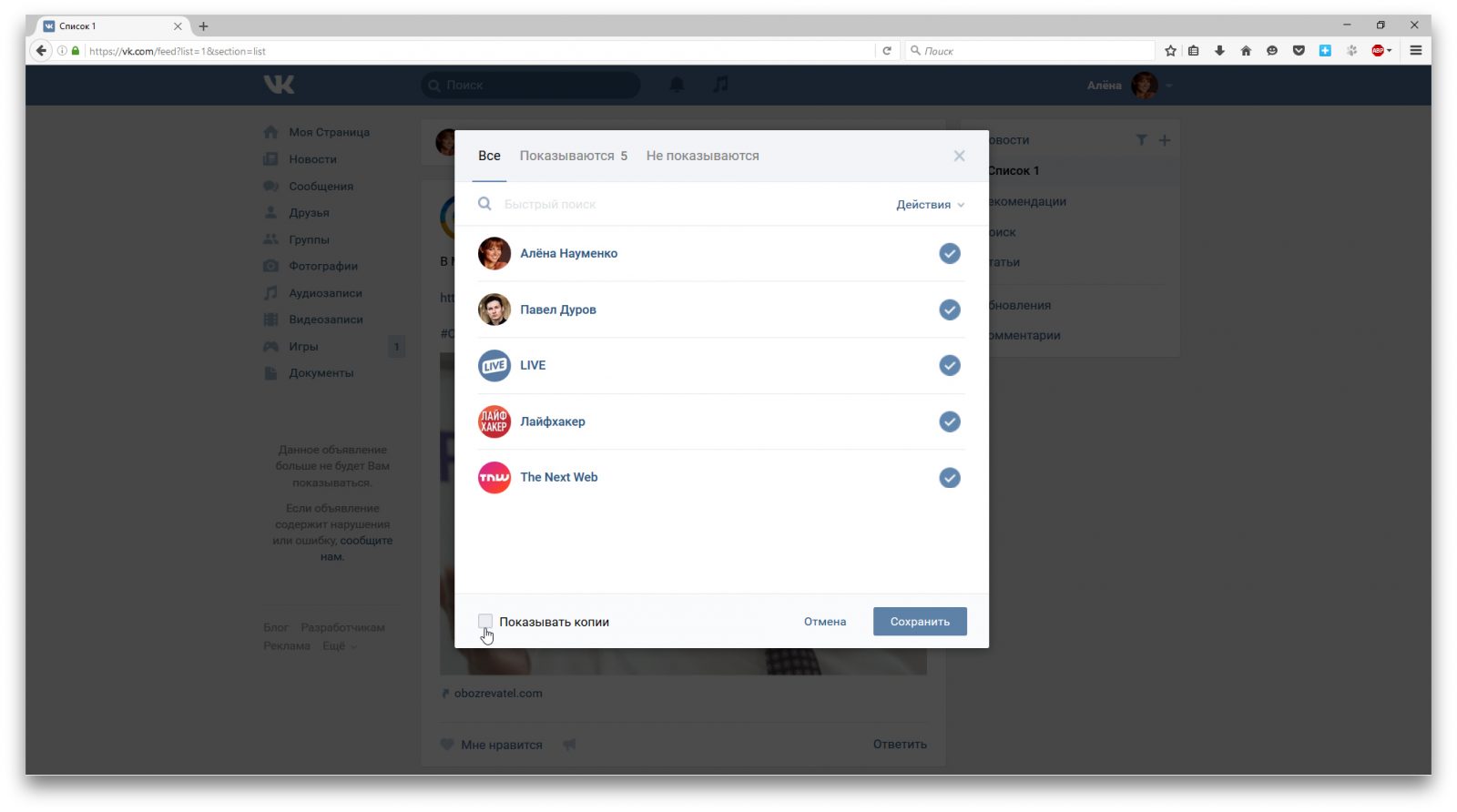
Премахването на повторни публикации от емисията е много лесно. За да направите това, отворете секцията с новини и щракнете върху иконата на фуния в блока за навигация вдясно от съдържанието. След това в прозореца, който се показва, премахнете отметката от „Показване на копия“ и запазете промените. Готово, сега лентата трябва да е по-чиста. Но си струва да се отбележи, че повторните публикации ще останат в мобилния клиент.
4. Филтрирайте новини с помощта на списъци
Ако се абонирате за голям брой източници, може да е трудно да следите всички публикации. Тук са полезни списъците с новини. С тяхна помощ можете да комбинирате избрани общности и приятели, за да получавате публикации от тях в отделни раздели. По този начин е възможно да се групират новини в категории, всяка от които ще бъде изолиран новинарски поток, посветен на своята тема.
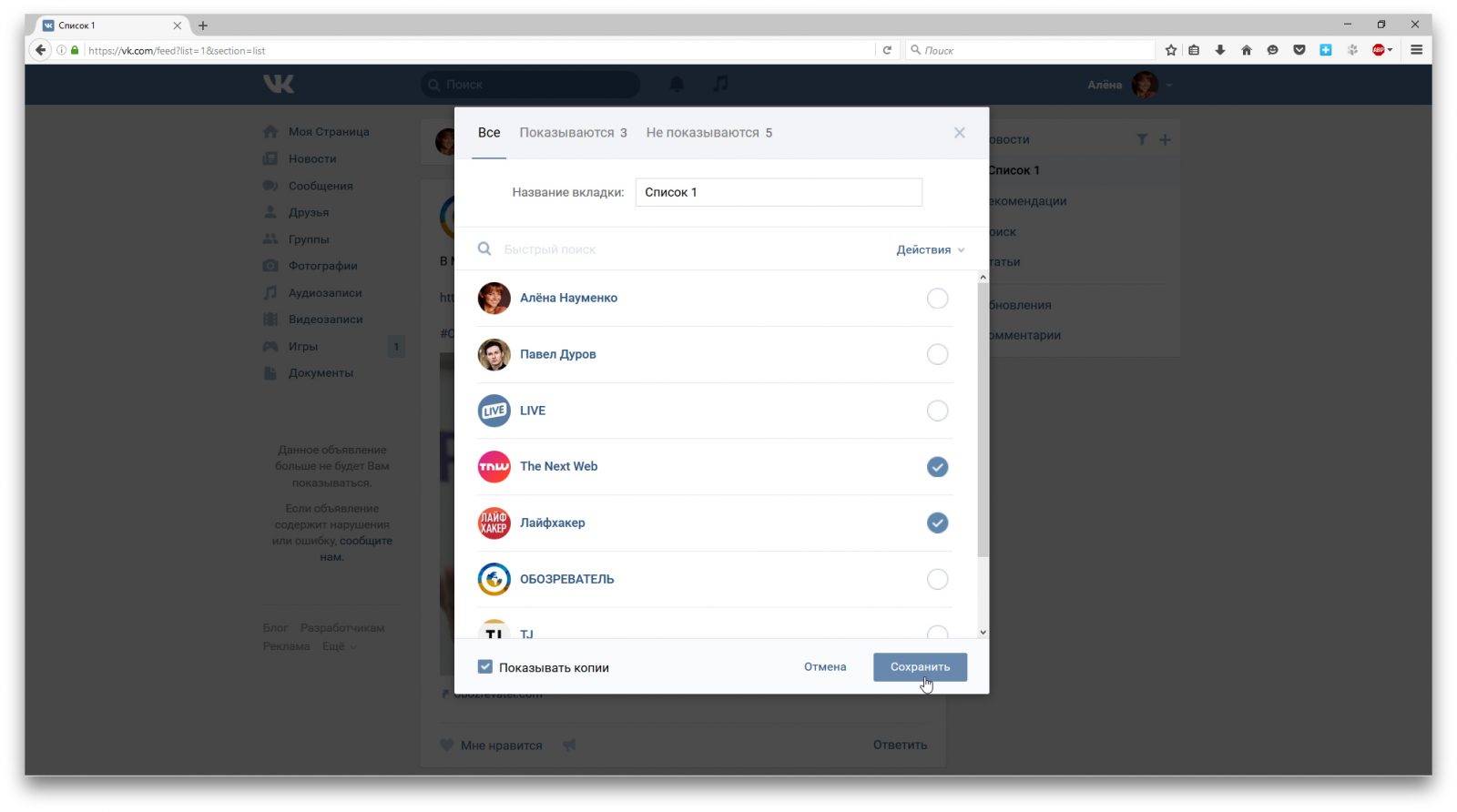
За да създадете такъв списък с източници, отидете в секцията „Новини“ и кликнете върху плюса в горния десен ъгъл на навигационния блок. В менюто, което се показва, щракнете върху „Добавяне на раздел“. В следващия прозорец можете да изберете желаните общности и/или приятели и да зададете името на списъка. В блока за навигация се появяват нови раздели, където можете лесно да превключвате между тях. Списъците, конфигурирани на сайта, ще бъдат достъпни и в мобилния клиент.
5. Получавайте новини от хора и общности, без да се абонирате за тях
Може да има потребители или общности, които искате да получавате актуализации зад кулисите. Това означава, че приятелите не забелязват тези източници сред вашите групи и в блока „Интересни страници“. Или да не бъде включен в абонаментите на общност или лице, което предизвиква интереса ви. Това може да се уреди с помощта на горните списъци.
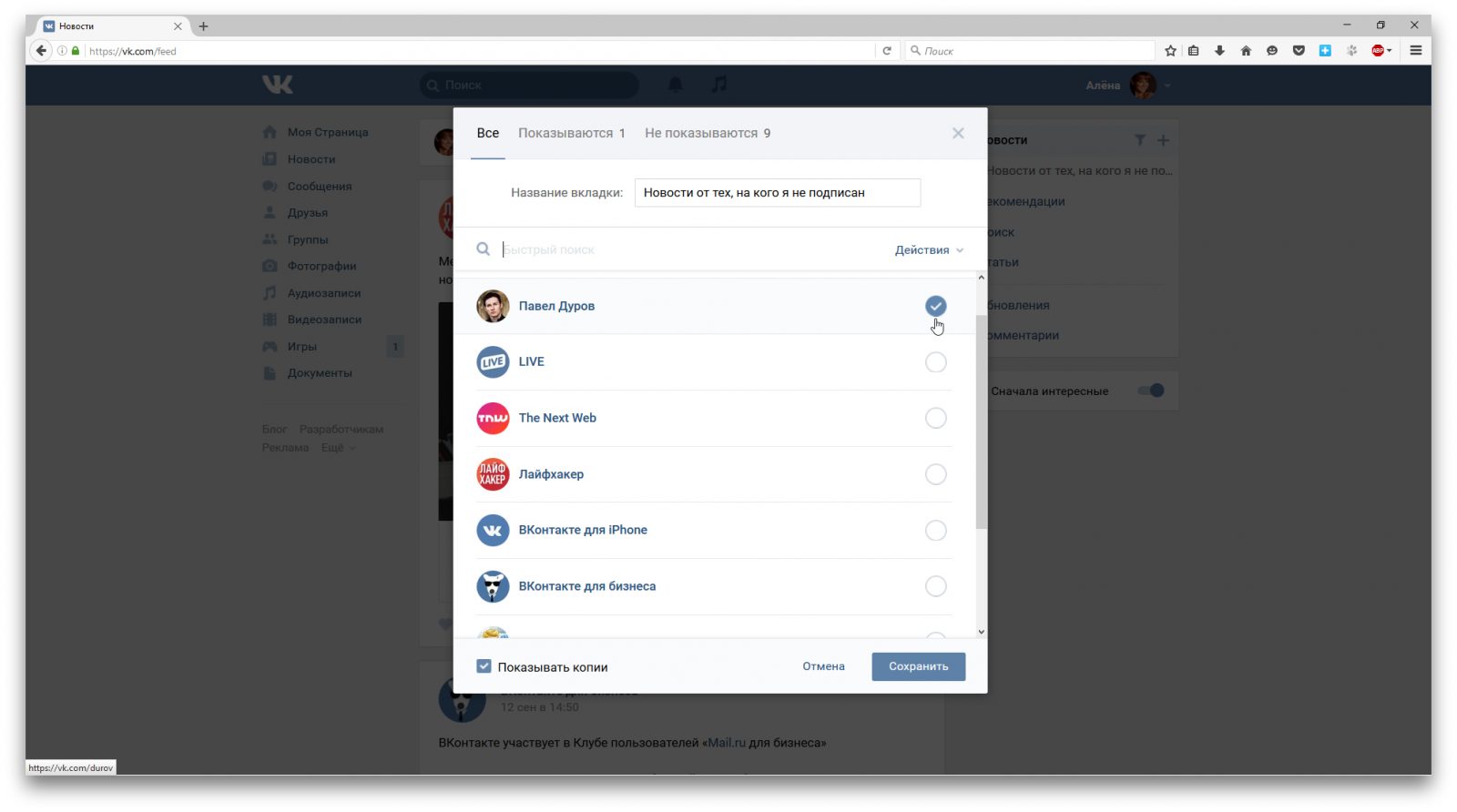
За да получавате новини от правилните източници, първо трябва да се абонирате за тях. Но само за момент. Абонирайте се за желаните страници, след което ги включете в отделен списък, както е описано в предишния параграф. След това можете безопасно да се отпишете от добавените източници. Техните новини ще се показват в специален раздел в секцията новини.
6. Премахнете изпратените файлове от диалоговия прозорец
"VKontakte" не позволява изтриване на изпратени съобщения от чужд диалог. Но можете да направите това с прикачени материали: снимки, видеоклипове и дори аудиозаписи. За какво? Например, за да предотвратите преглед на случайно изпратено изображение. Или да изчистите интимната кореспонденция с бивш партньор. Разбира се, премахването на материали ще има смисъл, освен ако не са имали време за преглед или, във втория случай, копиране.
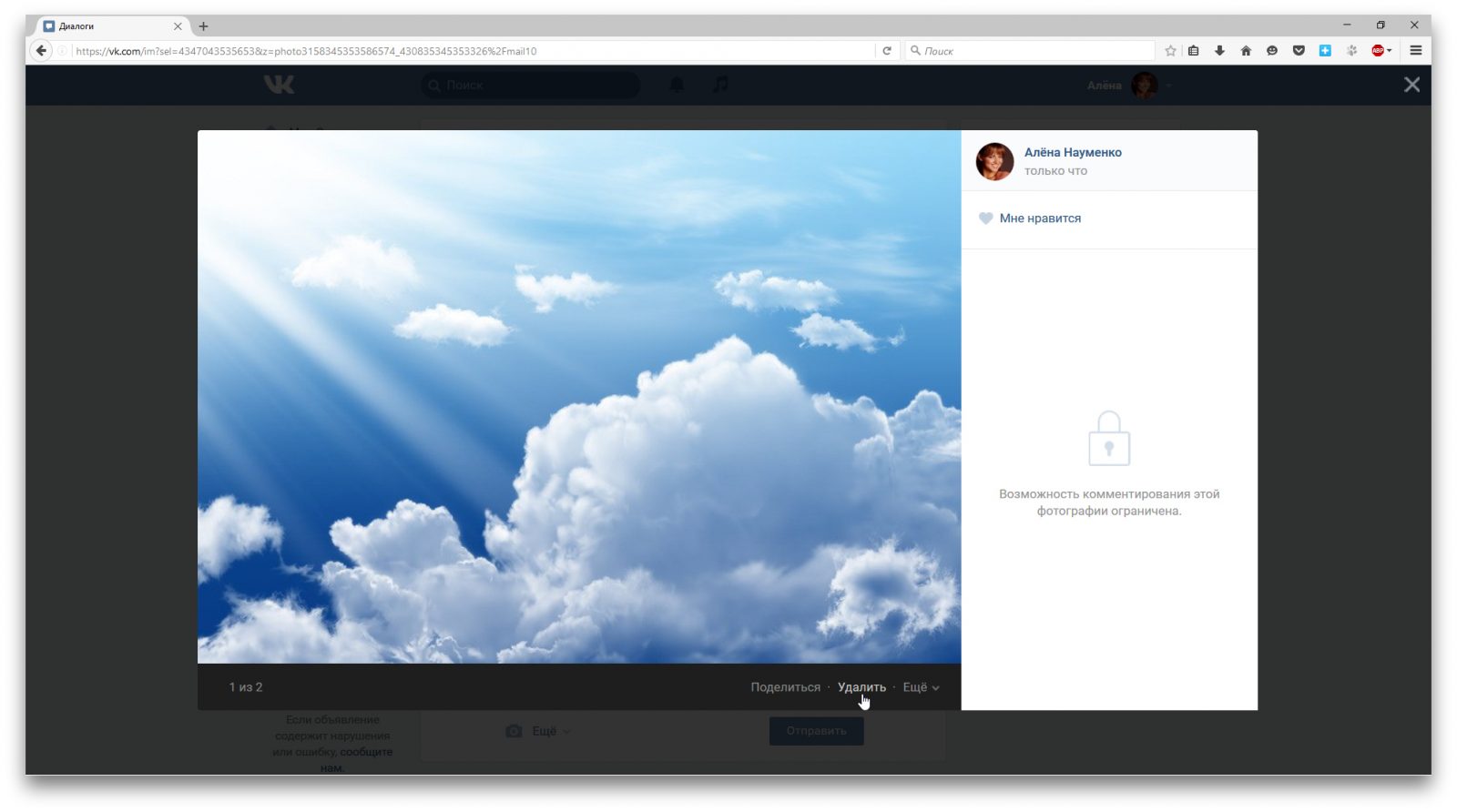
За да унищожите изпратената снимка или видео, просто отворете материала в кореспонденцията и кликнете върху „Изтриване“. Файловете, вмъкнати от вашия аудио раздел, могат да бъдат изтрити само в този раздел. Но материалите, прикачени чрез глобалното търсене, вече не могат да бъдат премахнати от диалога.
Освен това, според официалната информация, можете да изтриете файлове, вмъкнати от секцията с документи, но само ако се отървете от тях в оригиналния източник. Освен това потребителите са предупредени, че може да отнеме известно време, докато файловете изчезнат. Изчаках един ден - материалите, премахнати от секцията с документи, все още останаха в диалога. Така че тази информация вероятно е остаряла.
Потърсете още по-неочевидни функции на VKontakte в нашите.